PPT全屏演示占满屏幕的方法教程
2023-03-01 10:51:02作者:极光下载站
在powerpoint演示文稿中完成PPT的制作后,最终都会需要将其放映出来,很多小伙伴发现自己的PPT在放映时没有铺满屏幕,也就是周围出现了黑边,其实遇到这种情况我们可以通过调整幻灯片大小解决。那小伙伴们知道具体该如何进行调整吗,其实调整方法是非常简单的。我们只需要在“设计”选项卡中点击“幻灯片大小”按钮后在子选项中点击“自定义幻灯片大小”,然后在打开的窗口中设置幻灯片大小为“全屏显示”就可以了,操作步骤其实是非常简单的,小伙伴们可以打开自己的PowerPoint演示文稿后一起操作起来。接下来,小编就来和小伙伴们分享具体的操作步骤了,有需要或者是有兴趣了解的小伙伴们快来和小编一起往下看看吧!
操作步骤
第一步:点击打开需要设置全屏显示的PPT;

第二步:在“设计”选项卡中点击“幻灯片大小”按钮并在子选项中点击“自定义幻灯片大小”;

第三步:进入窗口后点击“幻灯片大小”处的下拉箭头选择“全屏显示”,方向设置为“横向”;
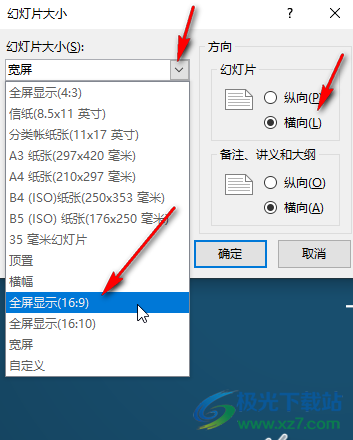
第四步:如果有需要还可以点击设置幻灯编号的起始值,然后点击“确定”;

第五步:后续在“幻灯片放映”选项卡中点击进入放映视图就可以看到是全屏显示的了。
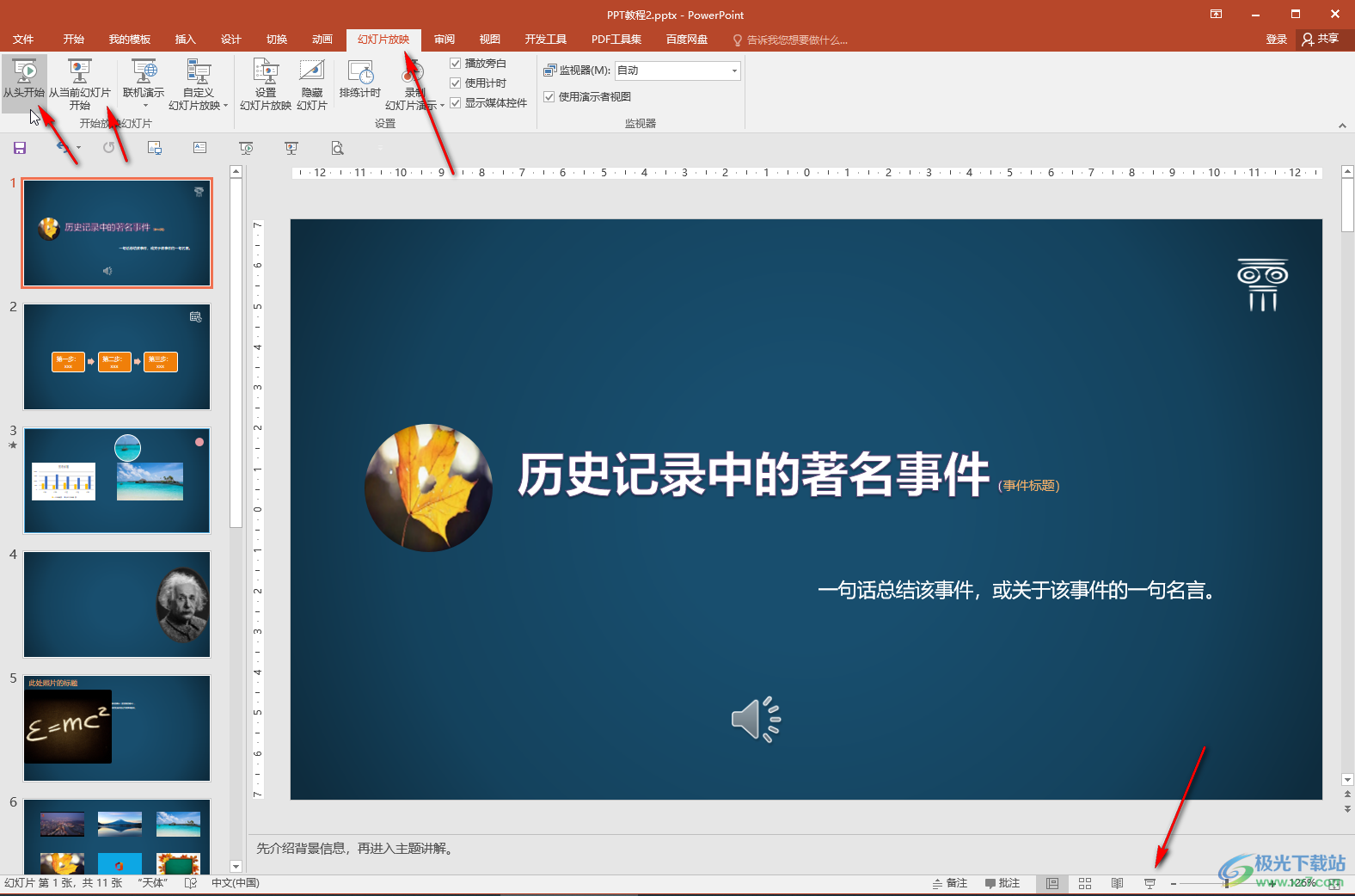
以上就是PowerPoint演示文稿中全屏显示的方法教程的全部内容了。在“设计”选项卡中我们还可以点击设置PPT的主题,设置背景格式等等,小伙伴们可以按需设置。
